11.4 Gestión de contraseñas y uso de autenticadores con el navegador
En un entorno seguro como GrapheneOS, la gestión de credenciales y la activación de factores de autenticación adicionales representan dos pilares fundamentales para preservar la privacidad y la integridad de nuestros datos. A continuación, se presentan las recomendaciones y procedimientos avanzados para maximizar la seguridad al navegar y acceder a servicios web.
11.4.1 Políticas de creación y almacenamiento de contraseñas sólidas
El primer paso consiste en generar contraseñas únicas, complejas y de longitud adecuada. Se aconseja:
- Extensión mínima de 16 caracteres, combinando mayúsculas, minúsculas, números y símbolos.
- Evitar patrones previsibles o derivaciones de datos personales.
- Asignar una contraseña exclusiva para cada servicio crítico.
GrapheneOS facilita el almacenamiento cifrado de contraseñas mediante el contenedor seguro del sistema. No obstante, la adopción de un gestor de contraseñas especializado brinda ventajas adicionales, como generación automática, auditoría de reutilización y sincronización cifrada.
11.4.2 Integración de gestores de contraseñas externos
Para aprovechar al máximo la infraestructura de autofill en GrapheneOS, resulta recomendable utilizar aplicaciones de código abierto o con auditorías públicas. Entre las opciones más destacadas se encuentran:
| Gestor | Autofill | Código abierto | 2FA integrado |
| Bitwarden | Sí (Framework de Android) | Sí (MIT) | Sí (TOTP, U2F) |
| KeePassDX | Sí (Plugins de Autofill) | Sí (GPL) | Mediante complementos |
| LessPass | No (Generación en local) | Sí (Apache 2.0) | No aplica |
Para configurar un gestor como servicio de autofill:
- Abrir Ajustes → Sistema → Idiomas y métodos de entrada.
- Seleccionar “Autocompletar con” y elegir la aplicación deseada.
- Conceder permisos de accesibilidad si se requieren para la integración profunda.
11.4.3 Configuración avanzada de autocompletar y autofill
GrapheneOS ofrece un marco de autofill que preserva el aislamiento entre aplicaciones. Para un uso profesional:
- Activar siempre la opción “Solicitar permiso antes de autocompletar” para evitar rellenos automáticos indebidos.
- Revisar periódicamente el registro de accesos del gestor de contraseñas para detectar lecturas sospechosas.
- Habilitar el bloqueo con huella o PIN antes de cada sesión de autocompletar.
11.4.4 Uso de autenticadores de dos factores (2FA) en el navegador
Para elevar la protección de las cuentas más críticas, la integración de autenticadores TOTP (Time-Based One-Time Password) y FIDO2/WebAuthn es esencial. Se recomienda:
- Registrar un autenticador TOTP en el gestor de contraseñas o en una app dedicada (p. ej., GrapheneOS Authenticator).
Cada vez que se inicie sesión, el navegador solicitará el código de seis dígitos generado. - Incorporar llaves hardware FIDO2 (YubiKey, Nitrokey) aprovechando el soporte USB-C/OTG de GrapheneOS.
El navegador reconocerá automáticamente la llave durante el flujo de autenticación WebAuthn. - Configurar en el propio sitio web el método de 2FA preferido, ordenando hardware sobre TOTP siempre que sea posible.
Estas medidas reducen drásticamente la posibilidad de comprometer credenciales mediante phishing, ya que requieren posesión física del dispositivo o llave.
Ejemplo de flujo de autenticación FIDO2 en navegador
- El usuario navega al sitio protegido y pulsa “Iniciar sesión”.
- El sitio envía desafío WebAuthn al navegador.
- El navegador solicita al sistema operativo acceso a la llave FIDO2.
- El usuario confirma tocando la llave se firma el desafío y se envía de vuelta.
- El servidor valida la firma y concede el acceso.
11.4.5 Buenas prácticas y mantenimiento periódico
- Auditar trimestralmente el listado de contraseñas para detectar servicios inactivos o contraseñas débiles.
- Implementar un plan de recuperación: almacenar respaldos cifrados de la base de datos del gestor en un entorno off-line.
- Revisar los registros de uso de autenticadores hardware y revocar llaves perdidas o comprometidas.
- Actualizar periódicamente las aplicaciones de gestor y navegador para recibir parches de seguridad.
La combinación de un gestor de contraseñas robusto, el uso de autofill controlado y la adopción de autenticadores avanzados convierte a GrapheneOS en una plataforma de navegación y acceso a servicios web altamente segura, adecuada para perfiles de usuario exigentes y entornos corporativos.
Profundizando sobre: 11.4 Gestión de contraseñas y uso de autenticadores con el navegador
Libros recomendados:
-
GrapheneOS: Seguridad y privacidad en Android
GrapheneOS Project. Guía oficial con secciones dedicadas a la gestión de contraseñas y autenticadores.
https://grapheneos.org/ -
Mastering Android Security de Peter Sieglob
Incluye capítulos sobre cifrado de credenciales y almacenamiento seguro en Android. -
Android Hardening Privacy de Roberto Martínez
Prácticas avanzadas de protección de contraseñas y uso de llaves de seguridad.
Recursos en línea:
- Documentación oficial de GrapheneOS: Gestión de contraseñas
- Documentación oficial de GrapheneOS: Uso de autenticadores WebAuthn en el navegador
- The WebAuthn Guide – Guía completa de Web Authentication
- GitHub de GrapheneOS – Ejemplos y scripts sobre autenticadores
- Video: Gestión de contraseñas y autenticadores en GrapheneOS – Tutorial paso a paso
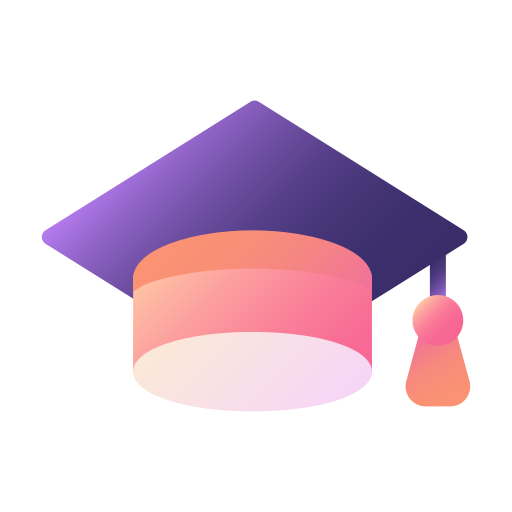
Deja una respuesta